Kim Ngân Đoàn03/03
Hiện nay có một số công cụ hỗ trợ điều khiển máy tính từ xa giúp người dùng làm việc hiệu quả hơn như cách sử dụng TeamViewer, UltraView,… Tuy nhiên, trong những năm trở lại đây có một phần mềm phổ biến rộng rãi và được người dùng tin tưởng cài đặt cho máy tính của mình chính là AnyDesk. Vậy AnyDesk có gì đặc biệt? Cách thức cài đặt và sử dụng như thế nào?
1. AnyDesk là gì?
AnyDesk là phần mềm cho phép người dùng truy cập và điều khiển máy tính từ xa thông qua Internet một cách dễ dàng và nhanh chóng, được phát triển bởi chính những lập trình viên tạo nên phần mềm TeamView.
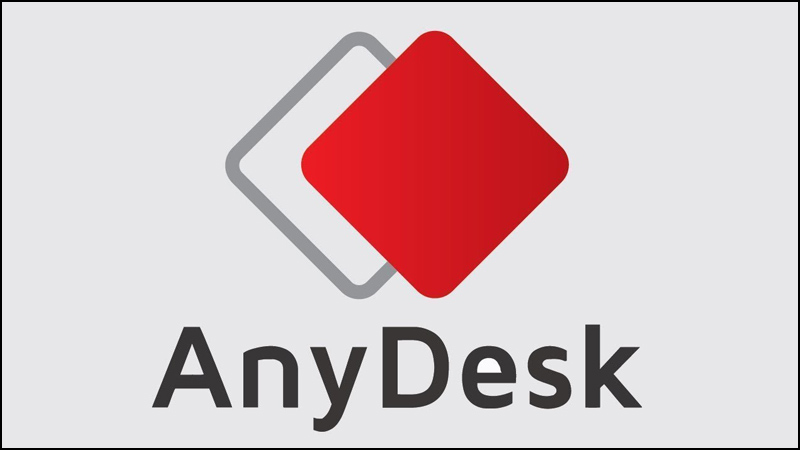
AnyDesk cho phép truy cập trên máy tính sử dụng các hệ điều hành phổ biến như: Windows, macOS, Ubuntu,… và trên cả thiết bị di động với các hệ điều hành iOS, Android.
Phần mềm phân phối cho người dùng 4 phiên bản : Free ( không lấy phí ), Lite ( rút gọn ), Professional ( chuyên nghiệp ) và Enterprise ( doanh nghiệp ) .
2. Cách cài đặt AnyDesk trên Windows
Bước 1: Tải phần mềm AnyDesk cho máy tính: TẠI ĐÂY.
Bước 2: Nhấn vào Download Now.
Nhấn vào Download Now.” class=”lazy” src=”http://cdn.tgdd.vn/hoi-dap/1330638/Image02a-800×450.jpg”/>
Bước 3: Nhấn chuột vào file AnyDesk.exe vừa được tải về ở phần download để khởi động phần mềm.
Chú ý: Ngay sau khi bạn khởi chạy file AnyDesk.exe là có thể sử dụng ngay phần mềm. Tuy nhiên để thuận tiện cho lần sau nhanh chóng truy cập vào phần mềm AnyDesk mà không cần phải khởi chạy lại file .exe này. Bạn có thể cài đặt theo các bước sau.
Tại giao diện lúc này, nhấn vào Install AnyDesk on this computer > Chọn thư mục lưu Installation path > Nhấn vào Accept & Install.
Chọn thư mục lưu Installation path > Nhấn vào Accept & Install.” class=”lazy” src=”http://cdn.tgdd.vn/hoi-dap/1330638/%E1%BA%A2nh%204%20thay-800×450.jpg”/>
3. Cách cài đặt AnyDesk trên macOS
Bước 1: Tải phần mềm AnyDesk cho Macbook: TẠI ĐÂY.
Xem thêm: Tổng giám đốc điều hành – Wikipedia tiếng Việt
Bước 2: Nhấn vào Download Now.
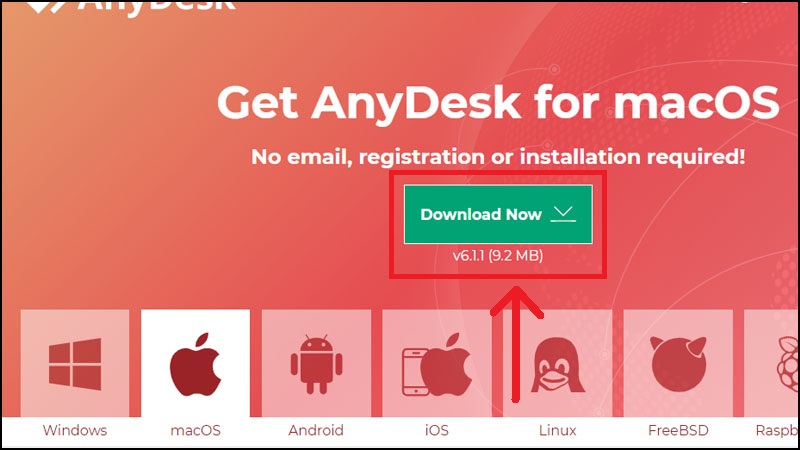
Bước 3: Nhấn chuột vào file AnyDesk.dmg vừa được tải xuống ở phần download để khởi động phần mềm.
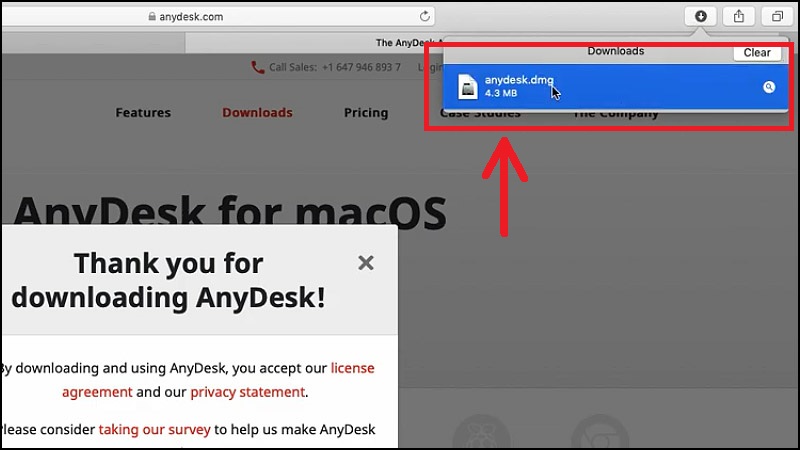
4. Cách điều khiển máy tính bằng phần mềm Anydesk
Bạn cần khởi động ứng dụng AnyDesk trước. Giao diện lúc này được chia ra làm 2 phần :
– This Desk: Nơi chứa ID của máy bạn.
– Remote Desk: Nơi bạn nhập ID máy mà bạn muốn điều khiển.
Để truy cập và điều khiển máy tính của người khác cần có ID máy tính của người bạn muốn điều khiển > Nhập ID máy tính muốn điều khiển vào phần Remote Desk > Nhấn Connect và đợi đối phương Accept.
Nhấn Connect và đợi đối phương Accept.” class=”lazy” src=”http://cdn.tgdd.vn/hoi-dap/1330638/%E1%BA%A3nh%20thay%207aa-800×450.jpg”/>
Một số laptop đang kinh doanh tại Thế Giới Di Động
Trên đây là toàn bộ những thông tin cơ bản về AnyDesk, Cách cài đặt và điều khiển máy tính bằng phần mềm này. Hy vọng bài viết này sẽ giúp bạn hiểu và dễ dàng cài đặt phần mềm để phục vụ cho mình nhé!
12.805 lượt xem
Bạn có làm được hướng dẫn này không ?

Có

Không
